Come recuperare messaggi di testo cancellati da uno smartphone
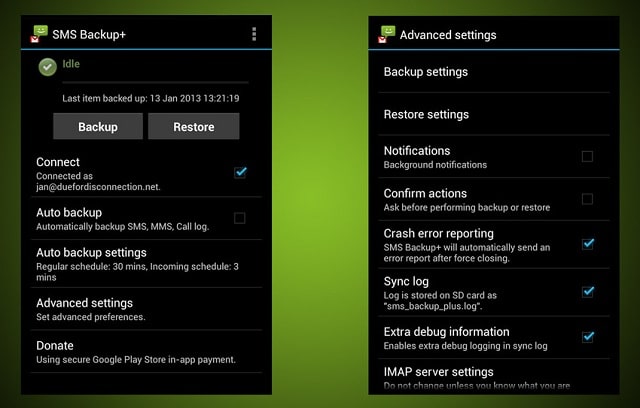
Perché questo articolo è utile
- Intenzione principale: recuperare messaggi di testo cancellati
- Varianti di intento correlate: ripristino SMS Android, recupero messaggi iPhone, backup e ripristino SMS, software di recupero dati mobili
Introduzione
La possibilità di inviare messaggi con gli smartphone è diventata centrale nella vita quotidiana. I messaggi spesso contengono informazioni importanti. Quando vengono cancellati per errore o a causa di malfunzionamenti, la situazione può diventare stressante. Le cause più comuni includono attacchi malware, guasti software o hardware, reimpostazioni involontarie e cancellazioni accidentali.
Questo articolo descrive metodi pratici e sequenziali per tentare di recuperare SMS e messaggi di testo persi su Android, iPhone e Windows Phone. Troverai procedure passo passo, consigli su quando i metodi non funzionano, strumenti alternativi, controlli per utenti e amministratori e una breve nota sulla privacy.
Importante: interrompi l’uso normale del dispositivo non appena scopri la perdita. Ogni nuova scrittura sulla memoria interna riduce le probabilità di recupero dei messaggi cancellati.
Termini rapidi
- Backup: copia dei dati conservata su un altro dispositivo o servizio.
- Ripristino: processo di recupero dei dati da un backup o da scansione di memoria.
- DFU: modalità di recupero profondo per i dispositivi Apple.
Procedura generale consigliata (mini-metodologia)
- Valuta: identifica il sistema operativo e l’ultima volta che il messaggio era presente.
- Contieni: smetti di usare il dispositivo per evitare sovrascritture.
- Recupera: scegli il metodo appropriato (backup, app di backup o software di recupero).
- Verifica: controlla l’integrità dei messaggi recuperati.
- Previeni: configura backup automatici e sincronizzazioni per evitare future perdite.
Questa sequenza riduce i rischi e aumenta le probabilità di successo.
Flusso decisionale rapido
flowchart TD
A[Hai cancellato un messaggio?] --> B{Usi Android, iPhone o Windows Phone?}
B --> |Android| C[Hai un backup?]
B --> |iPhone| D[Hai sincronizzato con iTunes o iCloud?]
B --> |Windows Phone| E[Versione 6 o 7/8?]
C --> |Sì| F[Ripristina da backup o usa app di restore]
C --> |No| G[Prova software di recupero e evita scritture]
D --> |iTunes/iCloud| F
D --> |No| G
E --> |Mobile 6| H[Controlla cartella Elementi eliminati]
E --> |7/8| I[Verifica ultimo backup e ripristina se disponibile]
G --> J[Probabilità inferiore, considera tool commerciali]
F --> K[Verifica e crea nuovo backup]
H --> K
I --> KCome ripristinare messaggi cancellati su Android
Android memorizza gli SMS nella memoria interna del dispositivo. Quando un messaggio viene cancellato, il sistema marca lo spazio come cancellabile ma i dati possono rimanere fino a quando non vengono sovrascritti.
Strategia consigliata:
- Smetti di usare il telefono per attività che scrivono sulla memoria (scattare foto, installare app, aggiornamenti).
- Se possibile, metti il dispositivo in modalità aereo e scollegalo dalla rete.
- Usa un computer e un software di recupero solo quando sai cosa stai facendo.
App di backup e restore (consigliate)
Le app di backup possono prevenire il problema se installate prima della perdita. Tra le più popolari:
SMS Backup +
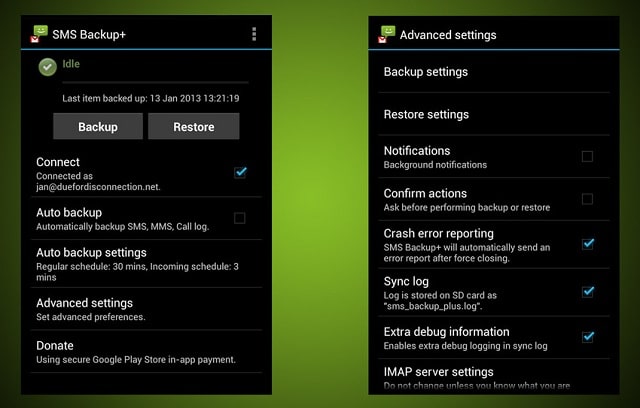 SMS Backup + sincronizza gli SMS con un account Gmail. Crea cartelle separate per i messaggi e per la cronologia chiamate. Dopo la configurazione, può inviare automaticamente i messaggi al tuo account Google e ripristinarli sul dispositivo.
SMS Backup + sincronizza gli SMS con un account Gmail. Crea cartelle separate per i messaggi e per la cronologia chiamate. Dopo la configurazione, può inviare automaticamente i messaggi al tuo account Google e ripristinarli sul dispositivo.
Cosa aspettarsi:
- Backup automatici su Gmail.
- Ripristino possibile direttamente dall’app.
- Utile come misura preventiva: bisogna aver impostato l’app prima di cancellare i messaggi.
Quando funziona: se l’app era già configurata e ha creato backup prima della cancellazione.
Quando non funziona: se non era installata o se non aveva eseguito backup recenti.
SMS Backup & Restore
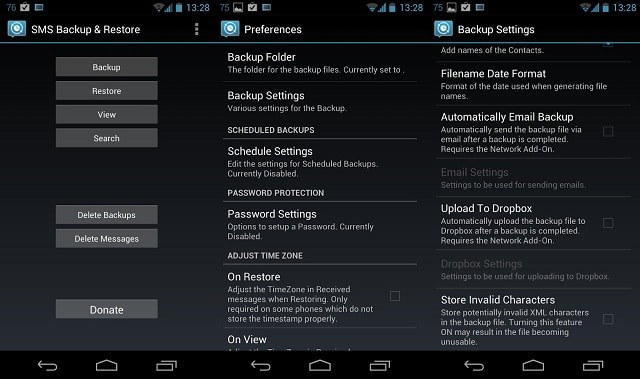 Questa app salva i messaggi in formato XML e permette di inviarli via email o salvarli in cloud. Supporta backup programmati e backup all’avvio del dispositivo.
Questa app salva i messaggi in formato XML e permette di inviarli via email o salvarli in cloud. Supporta backup programmati e backup all’avvio del dispositivo.
Come usarla:
- Apri l’app e vai alla sezione Backup.
- Scegli nome e destinazione del file (memoria locale, Google Drive, Dropbox).
- Per ripristinare usa la sezione Restore e seleziona il file XML.
Costo: versione base gratuita con annunci; versione senza annunci a pagamento indicata nel Play Store (prezzo segnalato nella pagina dell’app).
Note: la presenza di backup precedenti è essenziale. Se non c’era backup, l’app non recupererà messaggi già cancellati.
Software di recupero (quando non hai backup)
Se non hai backup, esistono strumenti che tentano la scansione della memoria interna per recuperare dati cancellati. Richiedono spesso:
- Connessione USB al computer.
- Modalità debug USB attivata.
- Permessi di root su alcuni dispositivi per aumentare le probabilità di recupero.
Rischi:
- Richiedono attenzione perché alcuni software non affidabili possono compromettere la privacy.
- I risultati non sono garantiti; il successo dipende dalla sovrascrittura dei dati.
Consiglio: prova prima soluzioni gratuite e affidabili segnalate dagli store ufficiali e leggi le recensioni.
Come ripristinare messaggi cancellati su iPhone
I dispositivi iOS sincronizzano dati tramite iTunes (o Finder su macOS più recenti) e iCloud. Se il messaggio era presente al momento dell’ultimo backup, è possibile ripristinarlo.
Cosa fare prima di iniziare:
- Verifica l’ultima data di backup su iTunes o iCloud.
- Disattiva la sincronizzazione automatica per evitare che iTunes sovrascriva il backup corrente.
Ripristino attraverso iTunes (o Finder)
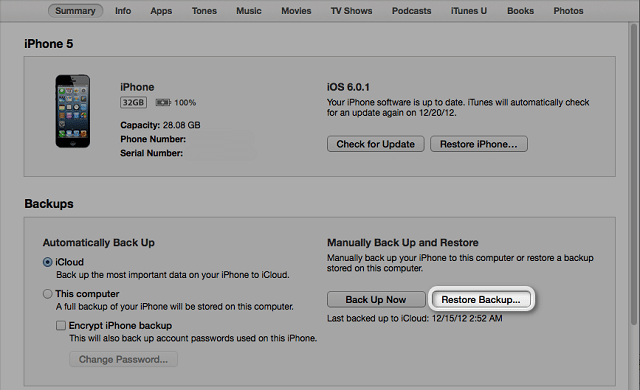 Procedura riassunta:
Procedura riassunta:
- Apri iTunes o Finder.
- Impedisci la sincronizzazione automatica (preferenze -> Dispositivi -> impedisci sincronizzazione automatica).
- Collega l’iPhone al computer con un cavo USB.
- Seleziona il dispositivo nella lista Dispositivi.
- Vai su File -> Dispositivi -> Ripristina backup.
- Scegli un backup che risalga a quando il messaggio era ancora presente e avvia il ripristino.
Nota: il backup locale deve contenere i messaggi. Il processo sovrascriverà lo stato attuale del telefono con quello del backup scelto.
Ripristino via iCloud
- Vai su Impostazioni -> iCloud -> Archivio e backup.
- Assicurati che iCloud Backup sia attivo (se vuoi prevenire futuri problemi).
- Per ripristinare un messaggio specifico, una tattica è disattivare temporaneamente la sincronizzazione dei messaggi su iCloud, scegliere Mantieni su iPhone quando richiesto e quindi riattivare l’opzione per forzare la fusione. Questo può riportare messaggi memorizzati nel backup iCloud.
Passaggi pratici quando usi iCloud:
- Seleziona Text Messages (Messaggi) nelle impostazioni iCloud.
- Se richiesto, scegli Mantieni su iPhone per evitare la perdita.
- Reattiva e scegli Unisci per riportare eventuali messaggi salvati in iCloud.
Software commerciale: Wondershare Dr.Fone
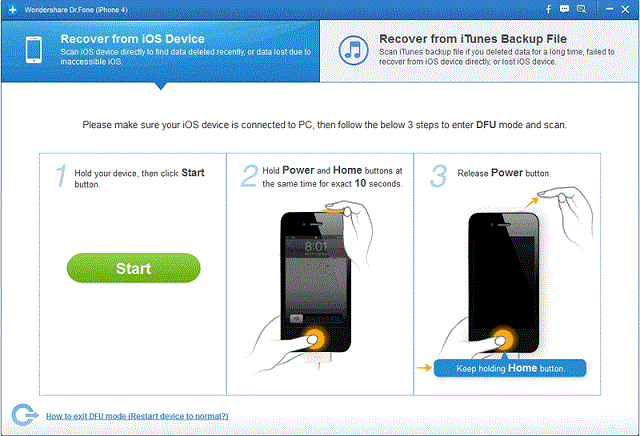 Wondershare Dr.Fone è un esempio di programma commerciale che offre il recupero dati per Android e iOS. Procedura generale:
Wondershare Dr.Fone è un esempio di programma commerciale che offre il recupero dati per Android e iOS. Procedura generale:
- Scarica e installa il software su PC o Mac.
- Collega il dispositivo via USB.
- Segui la scansione guidata per individuare i messaggi cancellati.
Costi indicati dalla fonte: versioni desktop a pagamento con prova gratuita. I prezzi variano per piattaforma. Prima di acquistare, prova la versione trial per confermare che il software trovi i messaggi desiderati.
Requisiti tecnici particolari:
- Per Android può essere necessario abilitare USB debugging.
- Per iPhone può essere richiesta la modalità DFU per scansioni approfondite (escluse alcune versioni come iPhone 4S/5 nella documentazione originale).
Limitazioni:
- Nessuna garanzia di recupero.
- Possibili problemi di compatibilità con iOS/Android aggiornati.
Come recuperare messaggi su Windows Phone
Windows Phone includeva diverse versioni con comportamenti differenti.
Windows Mobile 6
In Windows Mobile 6, quando cancelli un messaggio, spesso viene spostato in una cartella Eliminati anziché eliminato definitivamente. Procedura:
- Apri la sezione Messaggi (icona busta).
- Premi Menu e seleziona Cartelle.
- Apri la cartella Elementi eliminati.
- Seleziona il messaggio, poi Menu e Muovi.
- Scegli Posta in arrivo o altra cartella di destinazione.
Windows Phone 7 e 8
Per le versioni 7 e 8 non esistono soluzioni native per recuperare messaggi cancellati una volta eliminati. L’unica opzione praticabile è ripristinare un backup precedente realizzato prima della cancellazione.
Procedura:
- Vai su Impostazioni -> Backup per verificare l’ultima data di salvataggio.
- Se il backup è anteriore alla cancellazione, esegui il reset del dispositivo e ripristina il backup durante la procedura iniziale di configurazione.
Limiti: se non hai un backup coerente alla data richiesta, i messaggi non sono recuperabili.
Contromisure e quando i metodi falliscono
Quando il recupero potrebbe non funzionare:
- Se i dati sono stati sovrascritti.
- Se il dispositivo non permette l’accesso profondo alla memoria (dispositivi non rootati o iOS senza modalità DFU).
- Se non esistono backup e gli strumenti di scansione non riescono a trovare tracce utili.
Alternative:
- Contatta il provider di servizi (operatore telefonico): in alcuni Paesi gli operatori mantengono log per un periodo limitato, ma non sempre conservano il testo completo dei messaggi e potrebbero esserci vincoli legali e di privacy.
- Rivolgiti a un servizio professionale di recupero dati: costoso e non garantito; valuta attentamente la reputazione del fornitore.
Checklist per ruolo
Utente medio:
- Metti il telefono in modalità aereo o spegnilo.
- Verifica backup iCloud o iTunes (iPhone) o Google Drive / app di backup (Android).
- Prova il ripristino dal backup più recente.
- Se non hai backup, evita l’uso del telefono e prova tool di recupero solo da computer affidabile.
Amministratore IT o tecnico di supporto:
- Valuta la versione OS e la probabilità di recupero.
- Esegui un’immagine del dispositivo quando possibile.
- Usa strumenti professionali e documenta i passaggi.
- Verifica implicazioni legali e di privacy prima di recuperare dati sensibili.
Matrice dei rischi e mitigazioni (qualitativa)
- Sovrascrittura dei dati: alto rischio; mitigazione: interrompere l’uso immediatamente.
- Perdita di privacy con tool di terze parti: medio rischio; mitigazione: scegliere software con buone recensioni e leggere l’informativa sulla privacy.
- Danni fisici al dispositivo: variabile; mitigazione: consultare centri specializzati.
Note sulla privacy e conformità (GDPR e buone pratiche)
- I messaggi di testo possono contenere dati personali sensibili. Tratta ogni procedura di recupero come un’operazione che coinvolge dati personali.
- Se agisci per conto di terzi, ottieni il consenso scritto prima di procedere.
- Evita strumenti che caricano i dati su server esterni senza esplicita autorizzazione.
Quando usare soluzioni a pagamento
Valuta l’acquisto di software commerciale nelle seguenti condizioni:
- Il messaggio è critico (legale o lavorativo).
- Le soluzioni gratuite non hanno funzionato.
- Hai provato la versione di prova e il programma individua i dati desiderati.
Ricorda: provare la versione trial prima di pagare aiuta a capire se il software può trovare i dati.
Esempi di casi e controesempi
- Caso di successo tipico: avevi attivato backup automatico su Gmail o iCloud; il ripristino da backup recupera i messaggi.
- Caso di fallimento tipico: nessun backup e il messaggio è stato sovrascritto da centinaia di nuove scritture; i tool non trovano nulla.
Breve glossario in una riga
- Backup: copia dei dati conservata separatamente.
- DFU: modalità di recupero profondo per iPhone.
- USB debugging: impostazione Android che permette il collegamento e il controllo tramite computer.
Suggerimenti pratici per prevenire perdite future
- Abilita backup automatico su cloud (iCloud, Google Drive).
- Installa un’app di backup SMS se usi Android.
- Esegui backup locali regolari su computer.
- Archivia conversazioni importanti esportandole in file o inoltrandole via email.
Conclusione e passaggi raccomandati
- Interrompi l’uso del dispositivo per evitare sovrascritture.
- Controlla immediatamente backup locali o cloud.
- Se non ci sono backup, valuta software di recupero provando prima le versioni gratuite o trial.
- Se il messaggio è cruciale, considera il supporto professionale.
- Applica una strategia di backup per prevenire futuri problemi.
Riepilogo: la probabilità di recupero dipende da due fattori principali: l’esistenza di backup e il tempo trascorso (e quindi la quantità di nuove scritture sulla memoria). Prepararsi oggi con backup regolari è la protezione più efficace.
Riferimenti rapidi alle immagini
 Didascalia: esempio di schermata con messaggi di testo su iPhone.
Didascalia: esempio di schermata con messaggi di testo su iPhone.
Didascalia: schermata illustrazione di SMS Backup + che sincronizza con Gmail.
Didascalia: schermata dell’app SMS Backup & Restore che mostra opzioni di salvataggio.
Didascalia: pulsante Ripristina backup in iTunes per ripristinare dati sul dispositivo Apple.
Didascalia: animazione che illustra la scansione e il recupero dati di Wondershare Dr.Fone.
Sommario finale
- Se hai backup: ripristinare è spesso semplice e veloce.
- Se non hai backup: le possibilità sono più limitate; prova strumenti di recupero e riduci le scritture sul dispositivo.
- Prevenire con backup automatici è la misura più efficace.
Note finali: nessun metodo garantisce il recupero al 100%. Agisci rapidamente, scegli strumenti affidabili e proteggi i tuoi dati con una strategia di backup coerente.



